Editor de fotos & Criador de design
Bem-vindo ao editor de fotos avançado e gratuito da Pixlr. Começe editando clicando no botão abrir foto, arraste e solte um arquivo, cole da área de transferência (ctrl+v) ou selecione um dos modelos predefinidos abaixo.
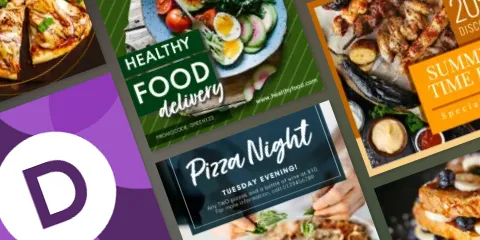
Looking for templates?
Collage, templates and animations are now in the new Pixlr designer!
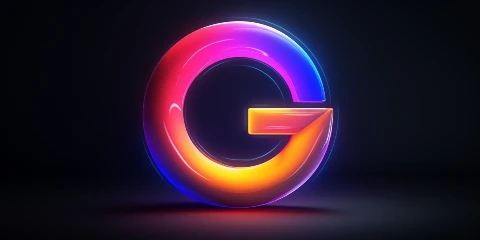
Click to Log in!
Create a free account and get more out of Pixlr with just a simple click!

New Photo Collage Maker
Try the new Free Photo Collage maker, our auto grid feature effortlessly suggest a range of layouts.

AI Image Generator
Elevate your creations with the revolutionary Text to Image AI image generator. Now even better!
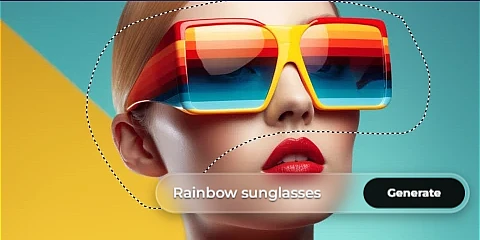
AI Generative Fill
Select an area and write a prompt to generate/replace anything. Pure magic!

AI Generative Expand
Explore beyond the borders of your canvas with Generative Expand, prompt and expand to any size!
Projetos temporários
Se você deseja manter um documento, clique no ícone de coração para fixá-lo. O histórico é salvo apenas temporariamente no cache do navegador, todos os documentos serão excluídos se você limpar o cache ou executar qualquer outra rotina de limpeza. Se você deseja salvar o projeto para longo prazo, faça o download como .PXD ou exporte-o como modelo.


























